随着科技的不断发展,电脑已经成为我们日常工作中不可或缺的一部分。华为作为科技行业的佼佼者,其推出的电脑产品深受用户喜爱。然而,设备保修期的查询往往是消...
2025-04-25 4 电脑
随着现代科技的发展,电脑音箱已不仅仅满足于有线连接,蓝牙功能已成为许多用户期待的标配。通过蓝牙连接,您可以摆脱线路束缚,享受无线自由的音乐体验。电脑音箱的蓝牙功能如何设置呢?本文将为您详细介绍设置步骤,确保即便是电脑初学者也能轻松掌握。
在开始设置之前,确保您的电脑音箱具备蓝牙功能,同时电脑需要有蓝牙模块。接下来,请按以下步骤操作:
1.确保音箱处于待机状态,或按照音箱说明书中的指示开启蓝牙配对模式。
2.让电脑进入可以搜索蓝牙设备的状态。对于不同的操作系统,方法可能会有所不同。

Windows系统
1.在任务栏通知区域找到蓝牙图标,并确保蓝牙功能已经打开。如未打开,请右键点击,选择“开启蓝牙”。
2.打开“设置”>“设备”>“蓝牙和其他设备”。
3.点击“添加蓝牙或其他设备”,选择“蓝牙”。
4.此时,电脑会自动搜索附近的蓝牙设备。选择您的音箱名称进行配对。
macOS系统
1.点击屏幕左上角苹果菜单,选择“系统偏好设置”>“蓝牙”。
2.开启蓝牙,并设置为可被发现。
3.在列表中选择您的音箱进行配对。
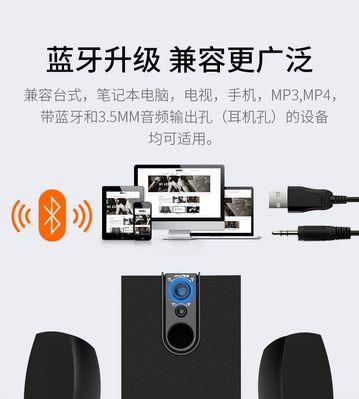
1.根据您的音箱型号和说明书,将音箱置于配对模式。许多音箱配有专用按钮,按下后指示灯会显示特定颜色或闪烁。
2.当电脑发现音箱后,在电脑上确认配对。
3.大多数情况下,音箱会自动和电脑建立连接。

如遇到连接问题,请尝试以下步骤:
1.检查音箱是否电量充足,或是否在配对距离范围内。
2.重启音箱,并再次尝试配对。
3.在电脑端重新启动蓝牙服务。
4.确认电脑和音箱的蓝牙模式是否兼容。
保持音箱固件更新:定期检查音箱厂商网站,下载最新的固件更新,以保证最佳的连接稳定性和功能体验。
避免干扰源:尽量减少音箱与电脑之间的物理障碍,并避免在强干扰源附近使用蓝牙音箱,如微波炉、无线路由器等。
了解电脑音频输出设置:在完成蓝牙音箱的连接后,确保电脑的音频输出设置已切换至蓝牙设备。
通过以上的详细步骤和故障排除方法,现在您应该能够顺利地将电脑音箱的蓝牙功能设置好了。蓝牙技术如今已经非常成熟,只要按照正确的步骤操作,连接过程是非常简单快捷的。希望这篇指南能帮助您在享受音乐、看电影或进行任何声音输出时,都能拥有更加愉悦的体验。
标签: 电脑
版权声明:本文内容由互联网用户自发贡献,该文观点仅代表作者本人。本站仅提供信息存储空间服务,不拥有所有权,不承担相关法律责任。如发现本站有涉嫌抄袭侵权/违法违规的内容, 请发送邮件至 3561739510@qq.com 举报,一经查实,本站将立刻删除。
相关文章

随着科技的不断发展,电脑已经成为我们日常工作中不可或缺的一部分。华为作为科技行业的佼佼者,其推出的电脑产品深受用户喜爱。然而,设备保修期的查询往往是消...
2025-04-25 4 电脑
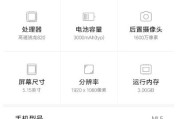
在数字化时代,手机和电脑之间的数据传输成为日常生活和工作中不可或缺的一部分。尤其是照片文件,由于其占用空间较大且意义重要,更需要我们掌握快速、便捷的传...
2025-04-25 5 电脑
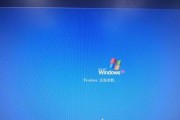
电脑在日常使用中遇到的常见问题是电脑突然无法正常关机,这常常会给用户带来不便。本文旨在全面指导您解决电脑不关机的问题,并提供查找相关视频教程的有效途径...
2025-04-25 2 电脑

在决定购买一台新电脑或者升级现有电脑时,了解各种电脑配置的含义至关重要。电脑配置推荐表是指导消费者选择合适硬件的工具,但对初学者而言,其中的专业术语可...
2025-04-25 3 电脑

在科技产品更新换代日益加快的今天,消费者对于最新电子产品的需求也日趋迫切。尤其是在智能手机领域,每一次新品的发布都可能引起抢购热潮。华为X5手机作为华...
2025-04-25 3 电脑

在数字化时代,网络连接的重要性不言而喻,无线网络因其便捷性而成为主流。但许多用户面临一个问题,那就是他们的电脑仅支持有线连接,这在现代网络环境下可能会...
2025-04-24 9 电脑